在日常使用电脑时,不少用户都会碰到一个普遍问题——c盘空间告急。作为系统盘,c盘承载着操作系统和大量程序文件,若长期缺乏管理,很容易被占满,不仅拖慢电脑运行速度,严重时还可能引发系统异常或崩溃。因此,将部分软件转移到d盘,是缓解c盘压力的有效方式之一。本文将为你详细介绍如何将软件从c盘迁移到d盘,并提供实用技巧,帮助你高效释放系统盘空间。

在开始迁移前,需先明确哪些程序可以安全转移:
可通过“设置” → “应用” → “已安装的应用”查看各软件的安装位置与占用空间,便于筛选。
若使用的是Windows 10或Windows 11系统,可直接使用系统自带的“移动”功能进行迁移:
1. 进入“设置” → “应用” → “已安装的应用”。
2. 找到需要迁移的程序,点击展开选项,选择“移动”。
3. 在弹出窗口中选择目标磁盘(如D盘)作为新安装位置。
4. 点击“移动”,系统将自动完成迁移过程,迁移后软件仍可正常运行。
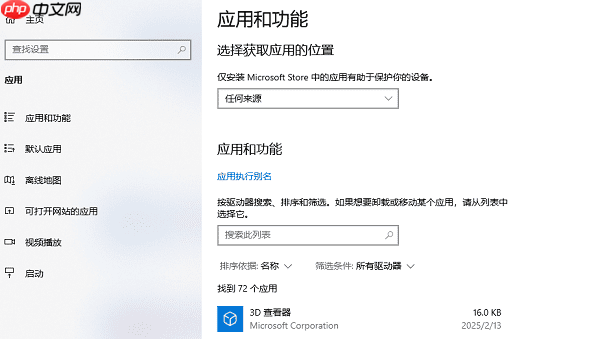
注意:此功能仅适用于部分通过Microsoft Store安装的应用,以及少数支持移动的传统桌面程序,并非所有软件都可用此方法迁移。
对于无法通过系统功能迁移的传统软件或大型游戏,推荐使用第三方工具——百贝C盘助手:
1. 点击此处下载百贝C盘助手,安装并启动该工具。
2. 打开软件后,点击主界面的“一键搬家”功能,工具会自动扫描C盘中已安装的程序列表。
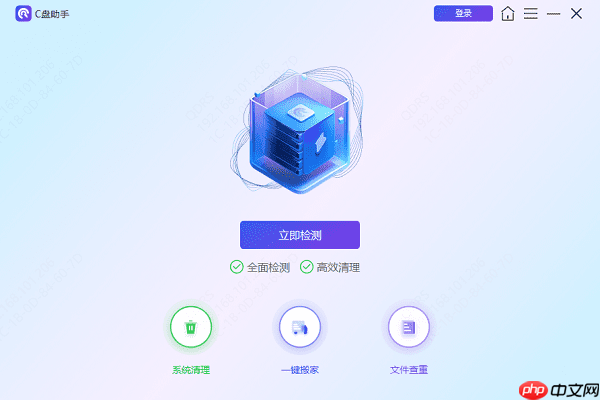
3. 勾选需要迁移的软件,在目标路径中选择D盘或其他非系统分区作为新安装目录。
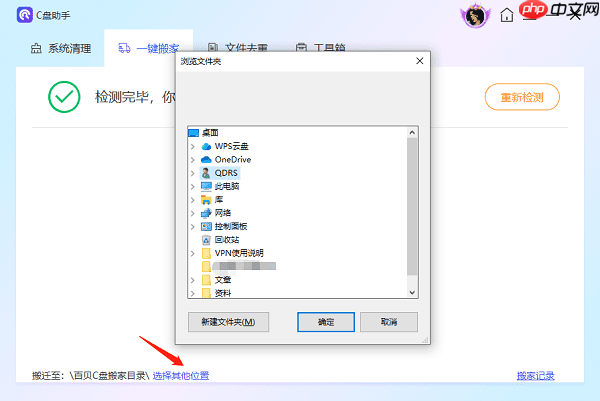
4. 点击右上角的“一键搬家”按钮,等待迁移完成。百贝C盘助手会自动处理注册表和路径配置,确保迁移后软件仍能正常使用。
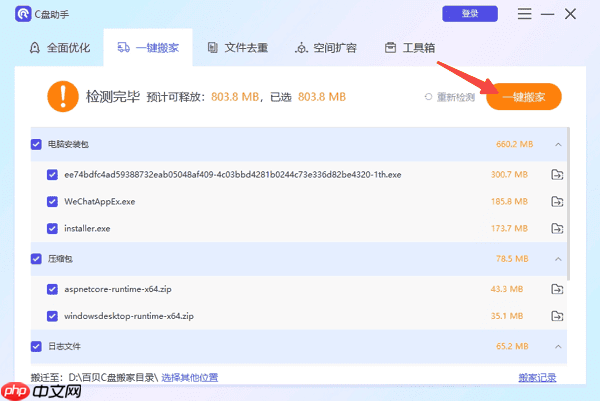
对于不支持迁移的程序,最可靠的方式是卸载后重新安装到D盘:
1. 打开“控制面板” → “程序” → “程序和功能”,找到目标软件并卸载。
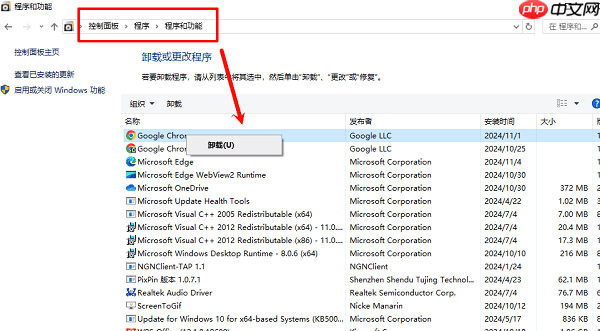
2. 重新下载安装包,在安装过程中手动更改安装路径为D盘,例如:
D:\Programs\XXX软件
3. 安装完成后测试运行是否正常。
小贴士:建议在D盘建立统一的“Programs”文件夹,按类别管理不同软件,方便后续维护与查找。
软件迁移只是第一步,长期保持C盘健康还需养成良好的使用习惯:
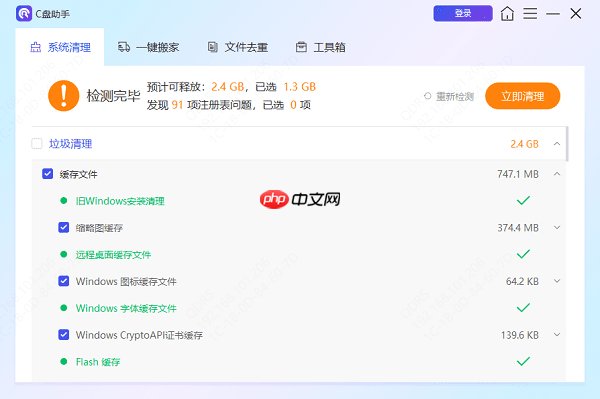
以上就是c盘满了怎么迁移软件到D盘 详细图文教程的详细内容,更多请关注php中文网其它相关文章!

每个人都需要一台速度更快、更稳定的 PC。随着时间的推移,垃圾文件、旧注册表数据和不必要的后台进程会占用资源并降低性能。幸运的是,许多工具可以让 Windows 保持平稳运行。




Copyright 2014-2025 https://www.php.cn/ All Rights Reserved | php.cn | 湘ICP备2023035733号